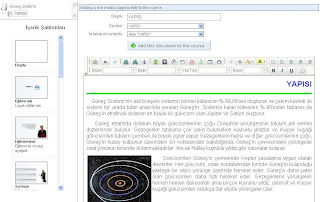b) SCORM İçerik Paketi Kullanmak
Ders tasarlarken hazır içerik paketlerinden faydalanmak zaman ve emek tasarrufu sağlar. SCORM olarak paketlenen bir ders tekrar tekrar kullanılabilir. Siteye SCORM ders içeriği yüklemek için Şekil 44’te görüntülenen içerik listeleme sayfasından ‘Import SCORM Course’ seçeneği tıklanır. Görüntülenen SCORM yükleme sayfasında ‘Gözat’ düğmesine tıklanır ve açılan pencereden bilgisayarda yüklü olan SCORM paketi bulunarak işaretlenir. Yükleme sayfasındaki onay düğmesine de tıklandıktan sonra ders içeriği sisteme yüklenir ve kullanıma hazır hale gelir.
Bağlantılar
Eğitmen verdiği dersle ilgili, öğrencilerin daha geniş bilgi alabilecekleri önemli kaynaklara sahip sitelerin bağlantı linklerini ekleyebilir bir bağlantı listesi oluşturabilir.
Duyurular
Eğitmenin öğrencileri, yaklaşan etkinlikler, önemli olaylar, sınavlar yada dersler hakkında bilgilendirebilmesini sağlar. Yapılan duyurular e-posta aracılığıyla tüm site üyelerine duyurulur.
Glossary (Sözlük)
Ders esnasında konuda geçen yabancı terimlerin ve sözcüklerin anlamlarının veya açıklamalarının bulunduğu tablolardır.
Testler
Öğrencileri test etmek onların bilgilerini sınamak için kullanılır. Derse test eklemek için önce ders düzenleme sayfasındaki ‘Testler’ seçeneğine tıklanır. Açılan sayfadan ‘Yeni deneme’ düğmesine tıklanır ve görüntülenen sayfadan testin isimlendirilmesi yapılır ve ‘Proceed to questions’ düğmesine tıklanarak bir sonraki sayfaya geçilir. Bu sayfada Dokeos’un eğitmenler için sunduğu test seçenekleri bulunmaktadır. Öğrencilere ölçüm amacıyla; çoktan seçmeli ve tek cevaplı testler, çoktan seçmeli çoklu cevaplı testler, boşluk doldurma soruları, eşleştirme soruları, serbest cevap yazabilecekleri sorular ve belirli yerleri doğru cevap olarak işaretlenen ‘Image Zones’ (resim bölgeleri) soruları içeren sınavlar uygulanabilir(Şekil 45).

Çoktan Seçme (Tek Cevap)
Klasik test tipi sorulardır. Öğrenciye bir soru sorulur ve verilen şıklardan doğru olanı işaretlemesi istenir.
Çoktan Seçme (Çoklu Cevap)
Öğrenciye bir soru sorulur ve sıralanan cevaplardan doğru olanları işaretlemesi istenir. Eğitmen her doğru cevap için ayrı puanlama yapabilir. Yanlış cevaplara eksi puan verme cezası uygulayabilir.
Boşluk Doldurma
Bu tip sorularda öğrencilere içinde boşluklar olan bir okuma parçası verilir ve öğrenciden boşlukları doldurması istenir. Metin içinde sorulmak istenen kelimeler köşeli parantez ([..]) içine alınır. her kelime için ayrı puanlama yapılabilir(Şekil 46).
Serbest Cevap
Burada öğrencilere üzerinde düşünebilecekleri, yorum yapabilecekleri açık uçlu sorular yöneltilir. Öğrenci basit bir metin editörünü kullanarak soruyu cevaplar.

Image Zones
Bu tip sorularda öğrencilere bir resim gösterilir ve öğrenciden soruda sorulan şeyi resimde göstermesi istenir. Bu tipte bir soru hazırlamak için soru tipi listesinde ‘Image Zones’ seçildikten sonra görüntülenen ekranda soru metni yazılır ve soruda kullanılacak olan resim yüklenir. Resimde doğru cevap olan kısımlar işaretlenir ve doğru cevaplara karşılık gelen puanlar yazılır. ‘Add this question to the test’ düğmesine tıklanarak işlem tamamlanır(Şekil 47).
.JPG)
Dokeos ile üretilen test soruları bir soru havuzunda biriktirilir. Zamanla biriken sorular eğitmen için sınav hazırlarken kullanabileceği mükemmel bir soru kaynağı oluşturur.
Assessments
Burada eğitmenin öğrenciler ile ilgili değerlendirmeleri, etkinliklere katılan öğrencilerin performans raporları tutulur ve eğitmen not verme işlemini yapar. Bu bölüm öğrencilere gösterilebilir ya da öğrencilerden gizlenebilir.
Etkileşim menüsünde ise eğitmenler ve öğrenciler arasındaki iletişim, dosya paylaşımı, anket oluşturma ve uygulama, çalışma gurupları oluşturma, forum sayfaları ve eşzamanlı sohbet gibi imkanların sunulduğu, sanal bir eğitim ortamı oluşturabilmek için gereken araçlar bulunmaktadır. Şimdi bu araçları kısaca tanıyalım.
Ajanda
Daha önce de bahsedildiği gibi üzerinde sınav tarihi etkinlik tarihi ya da başka önemli bir olayın tarihin işaretlendiği kullanıcıları uyarmak ve bilgilendirmek amaçlı, basit bir takvimdir.
Forumlar
Burada sitede açılmış olan forum sayfaları listelenir. Yeni forum sayfası açmak, yeni bir forum kategorisi oluşturmak, sayfaların görünürlük ve ulaşım ayarları buradan yapılır.
Gelen-Giden Kutusu
Site kullanıcılarına siteye dosya yükleme ve siteden doysa indirme olanağı sunar. Buraya bir dosya yüklemek isteyen bir kullanıcı önce bir klasör oluşturur sonra da paylaşmak istediği dosyaları bu klasöre yükler. Bu klasördeki dosyaları istediği kullanıcıya yollayabilir. Yolladığı dosyalar, alıcıların kendi Gelen-Giden kutularındaki Recieved Files bölümünde görüntülenir. Dosyaları alan kullanıcı bu dosyaları bilgisayarına indirebilir ya da aynı sisteme bağlı başka kullanıcılara yollayabilir.
Kullanıcı
Sisteme kayıtlı olan kullanıcıların sıralandığı bir listedir.
Grup
Eğitmen açtığı ders içinde örencileri ayrı ayrı çalışma gruplarına bölerek çalıştırabilir. Her grubun kendi çalışma takvimi, forum sayfası, çalıştırıcıları(grup koçları) ve ortak amaçları vardır. Eğitmen her gruba ayrı ödevler verebilir(Şekil 48).
Sohbet
Kullanıcıların eşzamanlı olarak yazılı iletişim kurdukları sanal ortamdır.

-----------------------------------------------------------------------------------------------------------------------
Turgut ARSLAN
Açık Kaynak Kodlu LMS Programlarının Yerel Ağ Üzerinde Uygulanması, Seminer, Danışman: Doç.Dr. Seyfettin Dalgıç
Trakya Üniversitesi 2010
-----------------------------------------------------------------------------------------------------------------------
Bu yazıdaki kaynaklar:
-----------------------------------------------------------------------------------------------------------------------
Ders tasarlarken hazır içerik paketlerinden faydalanmak zaman ve emek tasarrufu sağlar. SCORM olarak paketlenen bir ders tekrar tekrar kullanılabilir. Siteye SCORM ders içeriği yüklemek için Şekil 44’te görüntülenen içerik listeleme sayfasından ‘Import SCORM Course’ seçeneği tıklanır. Görüntülenen SCORM yükleme sayfasında ‘Gözat’ düğmesine tıklanır ve açılan pencereden bilgisayarda yüklü olan SCORM paketi bulunarak işaretlenir. Yükleme sayfasındaki onay düğmesine de tıklandıktan sonra ders içeriği sisteme yüklenir ve kullanıma hazır hale gelir.
Bağlantılar
Eğitmen verdiği dersle ilgili, öğrencilerin daha geniş bilgi alabilecekleri önemli kaynaklara sahip sitelerin bağlantı linklerini ekleyebilir bir bağlantı listesi oluşturabilir.
Duyurular
Eğitmenin öğrencileri, yaklaşan etkinlikler, önemli olaylar, sınavlar yada dersler hakkında bilgilendirebilmesini sağlar. Yapılan duyurular e-posta aracılığıyla tüm site üyelerine duyurulur.
Glossary (Sözlük)
Ders esnasında konuda geçen yabancı terimlerin ve sözcüklerin anlamlarının veya açıklamalarının bulunduğu tablolardır.
Testler
Öğrencileri test etmek onların bilgilerini sınamak için kullanılır. Derse test eklemek için önce ders düzenleme sayfasındaki ‘Testler’ seçeneğine tıklanır. Açılan sayfadan ‘Yeni deneme’ düğmesine tıklanır ve görüntülenen sayfadan testin isimlendirilmesi yapılır ve ‘Proceed to questions’ düğmesine tıklanarak bir sonraki sayfaya geçilir. Bu sayfada Dokeos’un eğitmenler için sunduğu test seçenekleri bulunmaktadır. Öğrencilere ölçüm amacıyla; çoktan seçmeli ve tek cevaplı testler, çoktan seçmeli çoklu cevaplı testler, boşluk doldurma soruları, eşleştirme soruları, serbest cevap yazabilecekleri sorular ve belirli yerleri doğru cevap olarak işaretlenen ‘Image Zones’ (resim bölgeleri) soruları içeren sınavlar uygulanabilir(Şekil 45).

Çoktan Seçme (Tek Cevap)
Klasik test tipi sorulardır. Öğrenciye bir soru sorulur ve verilen şıklardan doğru olanı işaretlemesi istenir.
Çoktan Seçme (Çoklu Cevap)
Öğrenciye bir soru sorulur ve sıralanan cevaplardan doğru olanları işaretlemesi istenir. Eğitmen her doğru cevap için ayrı puanlama yapabilir. Yanlış cevaplara eksi puan verme cezası uygulayabilir.
Boşluk Doldurma
Bu tip sorularda öğrencilere içinde boşluklar olan bir okuma parçası verilir ve öğrenciden boşlukları doldurması istenir. Metin içinde sorulmak istenen kelimeler köşeli parantez ([..]) içine alınır. her kelime için ayrı puanlama yapılabilir(Şekil 46).
Serbest Cevap
Burada öğrencilere üzerinde düşünebilecekleri, yorum yapabilecekleri açık uçlu sorular yöneltilir. Öğrenci basit bir metin editörünü kullanarak soruyu cevaplar.

Image Zones
Bu tip sorularda öğrencilere bir resim gösterilir ve öğrenciden soruda sorulan şeyi resimde göstermesi istenir. Bu tipte bir soru hazırlamak için soru tipi listesinde ‘Image Zones’ seçildikten sonra görüntülenen ekranda soru metni yazılır ve soruda kullanılacak olan resim yüklenir. Resimde doğru cevap olan kısımlar işaretlenir ve doğru cevaplara karşılık gelen puanlar yazılır. ‘Add this question to the test’ düğmesine tıklanarak işlem tamamlanır(Şekil 47).
.JPG)
Dokeos ile üretilen test soruları bir soru havuzunda biriktirilir. Zamanla biriken sorular eğitmen için sınav hazırlarken kullanabileceği mükemmel bir soru kaynağı oluşturur.
Assessments
Burada eğitmenin öğrenciler ile ilgili değerlendirmeleri, etkinliklere katılan öğrencilerin performans raporları tutulur ve eğitmen not verme işlemini yapar. Bu bölüm öğrencilere gösterilebilir ya da öğrencilerden gizlenebilir.
Etkileşim menüsünde ise eğitmenler ve öğrenciler arasındaki iletişim, dosya paylaşımı, anket oluşturma ve uygulama, çalışma gurupları oluşturma, forum sayfaları ve eşzamanlı sohbet gibi imkanların sunulduğu, sanal bir eğitim ortamı oluşturabilmek için gereken araçlar bulunmaktadır. Şimdi bu araçları kısaca tanıyalım.
Ajanda
Daha önce de bahsedildiği gibi üzerinde sınav tarihi etkinlik tarihi ya da başka önemli bir olayın tarihin işaretlendiği kullanıcıları uyarmak ve bilgilendirmek amaçlı, basit bir takvimdir.
Forumlar
Burada sitede açılmış olan forum sayfaları listelenir. Yeni forum sayfası açmak, yeni bir forum kategorisi oluşturmak, sayfaların görünürlük ve ulaşım ayarları buradan yapılır.
Gelen-Giden Kutusu
Site kullanıcılarına siteye dosya yükleme ve siteden doysa indirme olanağı sunar. Buraya bir dosya yüklemek isteyen bir kullanıcı önce bir klasör oluşturur sonra da paylaşmak istediği dosyaları bu klasöre yükler. Bu klasördeki dosyaları istediği kullanıcıya yollayabilir. Yolladığı dosyalar, alıcıların kendi Gelen-Giden kutularındaki Recieved Files bölümünde görüntülenir. Dosyaları alan kullanıcı bu dosyaları bilgisayarına indirebilir ya da aynı sisteme bağlı başka kullanıcılara yollayabilir.
Kullanıcı
Sisteme kayıtlı olan kullanıcıların sıralandığı bir listedir.
Grup
Eğitmen açtığı ders içinde örencileri ayrı ayrı çalışma gruplarına bölerek çalıştırabilir. Her grubun kendi çalışma takvimi, forum sayfası, çalıştırıcıları(grup koçları) ve ortak amaçları vardır. Eğitmen her gruba ayrı ödevler verebilir(Şekil 48).
Sohbet
Kullanıcıların eşzamanlı olarak yazılı iletişim kurdukları sanal ortamdır.

-----------------------------------------------------------------------------------------------------------------------
Turgut ARSLAN
Açık Kaynak Kodlu LMS Programlarının Yerel Ağ Üzerinde Uygulanması, Seminer, Danışman: Doç.Dr. Seyfettin Dalgıç
Trakya Üniversitesi 2010
-----------------------------------------------------------------------------------------------------------------------
Bu yazıdaki kaynaklar:
-----------------------------------------------------------------------------------------------------------------------